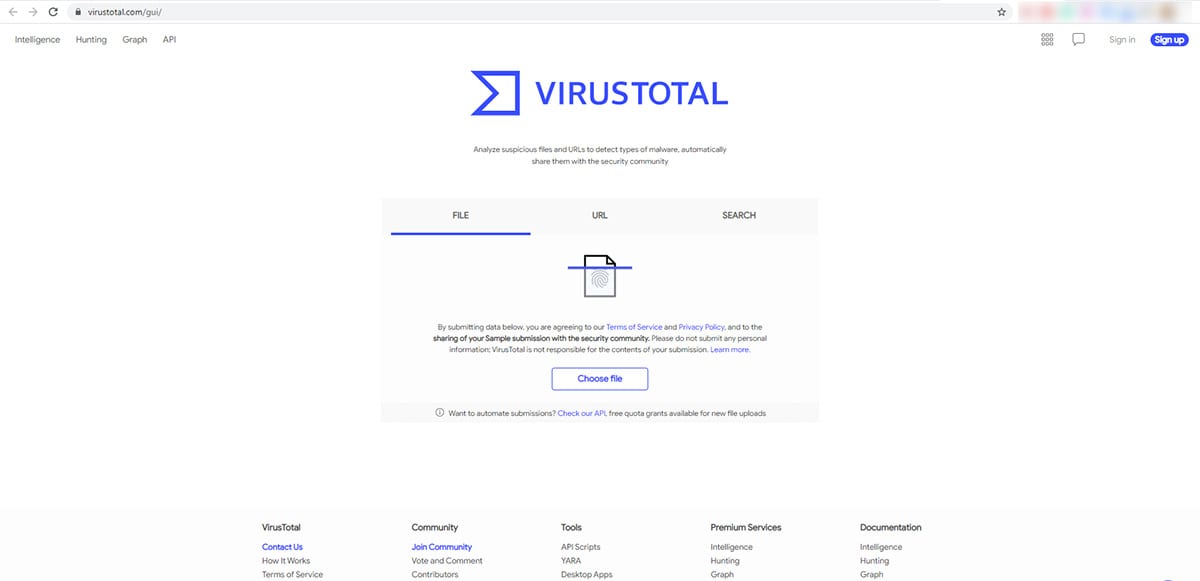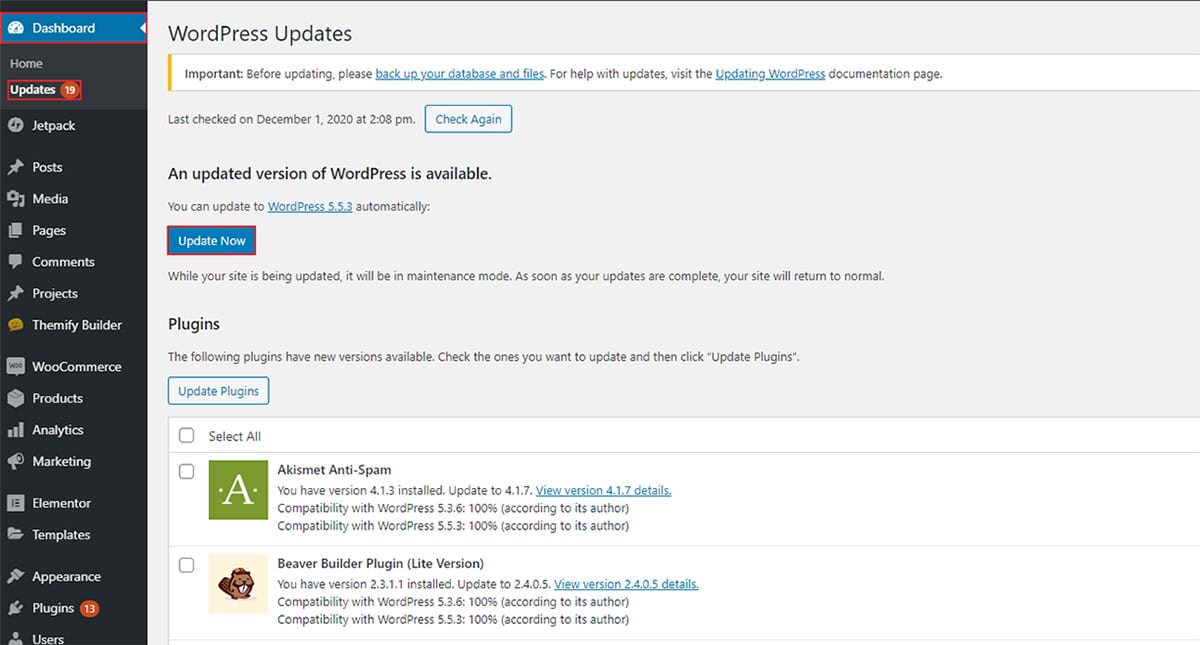WordPress hacket: Reparer Google Ads ikke godkjent
Innholdsfortegnelse
Google Ads-markedsføring er den beste typen markedsføring du kan bruke for å få flere målrettede besøkende. Men når du prøvde å kjøre en Google-annonsekampanje, avviste den ganske enkelt den på grunn av et hacket nettsted.
Du kan se en feilmelding som sier "ondsinnet eller uønsket programvare". Nå vil annonsene i noen tilfeller bli avvist. Mens, i noen få tilfeller, kan Google til og med utestenge AdWords-kontoen din, noe som kan være en hodepine hvis du ikke bruker den pent.
Vi vil også se en rask oversikt over hvordan du kan gjenopprette den suspenderte annonsekontoen. Vårt hovedfokus vil være å fjerne skadelig eller uønsket programvare. Deretter får vi se resten av tingene.
Betyr dette at nettstedet mitt er hacket?
Google Ads ikke godkjent på grunn av skadelig eller uønsket programvare, betyr dette at nettstedet mitt er hacket?
Det er det første spørsmålet du tenker på når du ser en lignende situasjon.
Svaret er ja og nei. Det kommer an på situasjonen. Noen ganger kan angriperen ha kompromittert nettstedet ditt, mens det kan skyldes noen av linjene i koden din.
Selv om nettstedet ditt er kompromittert, betyr det ikke at dataene dine også er kompromittert. I de fleste tilfeller vil angriperen bruke det til økonomiske formål. Med enklere ord vil de vise annonser på nettstedet ditt og tjene penger på dem.
Uansett, din hovedoppgave er å fikse problemet og få nettstedet ditt tilbake til det normale slik at du kan kjøre Google-annonser. Vi skal se hvordan du kan fikse Google Ads som ikke er godkjent.
Skanner nettstedet ditt
Det første du må gjøre er skanne nettstedet ditt. Du kan enkelt skanne nettsiden med pluginene så vel som fra standardskanneren.
La oss se begge en etter en.
CPanel virusskanner
Vi skal først se hvordan du kan skanne nettsiden ved å bruke cPanel-skanneren. Det er det enkleste og viktigst av alt, det er gratis.
- Gå over til cPanelen din.
- Når du åpner cPanel, vil det være en alternativet for virusskanner
- Etter å ha klikket på den, vil du se muligheten for å skanne nettsiden. Det vil være ulike alternativer som vil spørre deg hvilken del av nettsidene du vil skanne.
- Du kan klikke på “Hele hjemmekatalogen". Vær oppmerksom på at selv om et av nettstedene dine er berørt, foreslår vi at du kjører skanningen på hele katalogen. Dette vil sikre at alle nettstedene som er vert i panelet, er trygge.
- Skanningen vil da starte. Det vil ta flere minutter å skanne hele nettstedet.
- Du kan sikkert gå ut av siden hvis du vil. Skanneprosessen gjøres på serversiden. Med enklere ord kan du gå ut av siden og det vil ikke stoppe prosessen. Derfor kan du helt sikkert gå ut av siden og fullføre resten av oppgavene dine.
- Deretter vil det vise alle de infiserte filene. Du kan fikse filene direkte fra selve skanneren.
- Du kan klikke på fiks filene og det vil fjerne filene direkte. Det nøyaktige alternativet du bør se etter vil være "Karantene".
- Du kan lagre listen et sted hvis du vil.
- Det er ganske mye det.
Noen av vertsleverandørene vil også levere virusskanneren. Hvis du bruker en førsteklasses vertstjeneste, kan du enkelt bruke skannekrakken eller programvaren deres. I dette tilfellet kan du bruke det aktuelle verktøyet til å skanne nettstedet ditt.
Dette vil gi deg mer avansert skanning sammenlignet med cPanel-virusskanneren.
Bruk sikkerhetsplugin
Imidlertid, hvis du ikke er blant folkene som stoler på virusskanneren, eller din vertsleverandør gir deg ikke cPanel. I dette tilfellet kan du bruke en sikkerhetsplugin i stedet for standardalternativene.
Det er gratis så vel som premium plugins som du kan bruke.
Per nå vil vi se både gratis og premium plugins. I enklere ord, dette er plugins som er tilgjengelige gratis, men hvis du vil ha mer, kan du sikkert gå med premiumversjonen. T
Det er to hovedplugins du kan bruke.
- Sucuri
- WordFence
Du kan bruke hvilket som helst av disse verktøyene etter eget ønske. Når du har verktøyene, kan du komme i gang med skanningen.
For det må du åpne WordPress-dashbordet og gå over til den respektive plugin-en. Vanligvis vil plugin-en ha en egen meny som du kan aktivere den fra. Når du har aktivert den, kan du kjøre en skanning i den.
Den vil vise alle filene som er infisert av den. Du må lagre filene på et trygt sted. Vi vil bruke en ny metode sammen med denne for å rense disse filene.
Når du har lagret filene, er du klar til å gjøre neste oppgave. Nå må du rengjør filene med det samme verktøyet. Når du er i verktøyet, vil du se et alternativ for å rense filene også.
Du kan kjøre renseren, den vil fjerne alle virus og skadelig programvare.
Bruke en online virusskanner
Du kan også bruke en online virusskanner for å samle alle de infiserte filene. Du kan gå over til nettsteder som virustotal.com hvor du kan skann nettstedet ditt med 32 forskjellige antivirus. Hvis du finner noen problemer der, kan du notere det. På denne måten kan du finne noen ekstra infiserte filer. Du kan lagre listen over filene sammen med den ovenfor angitte. Du trenger ikke lage en egen fil da vi skal gjøre samme prosedyre i begge tilfeller. La oss nå se prosedyren og fikse de infiserte filene.
Bytt ut filene
Nå skal vi erstatte de infiserte filene med de nye. For det må vi finn og last ned filene først.
Du kan finne den kilden til filen ved å se på banen til den infiserte filen. Når du ser på banen, vil den fortelle deg om det er en plugin-fil eller om det er en temafil. Hvis det er en temafil, kan du grav litt dypere for å se hvilket tema som bruker denne filen. På samme måte, hvis det er en plugin-fil, kan du vite hvilken plugin som bruker denne filen.
Deretter er din neste jobb å last ned zip-filen til den plugin-en. For å gjøre det, må du åpne WordPress-katalogen. Du kan åpne den i nettleseren din, og det vil være et alternativ for å laste ned zip-filen.
Når du har lastet ned zip-filen, må du pakke ut zip-filen på datamaskinen. Når du pakker ut zip-filen fra datamaskinen din, er neste jobb å finne den infiserte filen. Når du finner den infiserte filen, kan du last opp denne i stedet for den opprinnelige filen.
Bare gå over til filbehandleren i vertspanelet ditt, så finner du alle detaljene der. Gå over til banen og erstatt filen med den nylig nedlastede filen.
Deretter kan du avslutte derfra ettersom du har løst problemet. Nå er nettstedet rent og du vil ikke se noen problemer.
Før vi fortsetter til Google-annonser, tar vi ett raskt skritt.
Database (gjelder ikke for alle)
Vi vil nå se databasen for å sikre at databasen er trygg og det er ingenting galt med databasen.
Dette er helt valgfritt siden databasen i de fleste tilfeller ikke vil bli påvirket. Men hvis du vil avansert sikkerhet, kan du fortsatt sjekke det. Hvis du ikke har jobbet med databasen før, anbefaler vi deg å hoppe over dette trinnet og gå videre til neste trinn. Hvis du gjør en feil, kan nettstedet ditt krasje. Gjør derfor kun dette hvis du har jobbet med en database tidligere og ønsker å forsikre deg om at nettsiden er helt sikker. Hvis ikke, kan du fortsette til neste trinn og dette problemet vil bli løst.
Det er en manuell sjekk av databasen hvor vi sjekker alle oppføringene i databasen din.
Åpne PHPMyAdmin og deretter må du åpne databasen. Hvis det er flere databaser, sørg for at du bare åpner WordPress-databasen din.
Nå, når du åpner den, må du sjekk oppføringene manuelt. Hvis du finner noe rart, må du fjern den oppføringen. Med enklere ord, hvis det er en stor haug med tekst og resten av feltene er normale, må du fjerne det.
Oppdater nettstedet ditt
Det siste du trenger å gjøre er oppdatere nettstedet ditt. Du kan åpne WordPress-dashbordet hvorfra du vil se muligheten til å oppdatere.
Sørg for at alle temaer, plugins og kjerneversjonen av WordPress er oppdatert. Dette vil også hjelpe deg med å fjerne de infiserte filene, og det vil sørge for at det ikke er noen nye sårbarheter som kan avvise Google-annonsene dine.
Dette vil også gi deg mange nye funksjoner du ønsker. Avhengig av temaene og pluginene du bruker, kan det hende du har noen interessante oppdateringer som kan være nyttige for deg. Derfor bør du oppdatere versjonene hver gang du får en.
Sjekk innholdet (gjelder ikke for alle)
Det er mange ganger når Google-annonsene ikke blir godkjent, ikke på grunn av koden, men på grunn av innholdet du har lagt ut. Hvis innholdet ditt inneholder en slags javascript eller kortkode, kan du prøve å fjerne dem og se om det fungerer som normalt eller ikke. Dette kan fungere for noen få nettsteder.
Deaktiver pluginene
Sjekk nettstedet på nytt og se om annonsene nå er godkjent eller ikke. Hvis annonsene fortsatt ikke er godkjent, kan du gjøre en ting til som helt sikkert vil hjelpe. Du kan deaktiver pluginene og se om feilen er løst.
Hvis du har kjørt Google-annonser før og du ikke har hatt noen problemer, kan det være på grunn av det nye temaet eller plugin-modulen du nettopp installerte. Så løsningen vil være å deaktivere plugin eller bytte tema for å se om det er årsaken.
På samme måte, hvis du har lagt til en kode på nettstedet ditt etter at du har kjørt annonser, bør du fjerne koden og se den igjen. Hvis du ansatt en utvikler, er det bedre å kontakte dem og spørre dem om endringene de har gjort. På denne måten kan du få en klar idé om nettsiden og hvor problemet er.
Når du bytter tema eller du har deaktivert plugin-en, kan du prøve å sende annonsene på nytt for publisering. Det vil garantert gå gjennom i de fleste tilfeller.
Få eksperthjelpen
Hvis ingenting fungerer, kan du sikkert kontakte ekspertene. Det er to måter her. Du kan enten være ekspert selv, noe som kan være litt vanskelig. Alternativt kan du ansette noen som allerede er en ekspert.
Med enklere ord kan du enten kjøpe en plugin som hjelper deg med å løse alle sikkerhetsproblemene. Det er en premiumversjon av alle de ovennevnte pluginene tilgjengelig. Du kan prøve premiumversjonen av plugin-en for å se om den løser problemet eller ikke. Det vil garantert løse det.
Men hvis du ikke ønsker å gjøre det, kan du leie et sikkerhetsteam. Du må finne menneskene som leverer WordPress vedlikeholdstjenester. Hvis du finner dem, er din neste jobb å ansette dem. Selvfølgelig kan du kontakte dem og snakke om alle tingene du går gjennom. Deretter vil de foreslå de beste tingene for deg.
Avsluttende ord
For å konkludere, dette er noen av måtene du kan fikse Google-annonser som ikke er godkjent. Uansett hva årsaken er, må du gjøre samme prosedyre for å sikre at viruset og skadelig programvare er borte. Hvis ikke, kan du sikkert ansette eksperter.
I de fleste tilfeller vil skannedelen gjøre jobben. Du trenger ikke engang å bytte ut filene. Så slapp av og prøv bare skannedelen.
Hvordan rengjøre et hacket WordPress-nettsted ved hjelp av WPServices?
WPServices gir en risikofri WordPress-tjeneste for fjerning av skadelig programvare. 30 dagers pengene-tilbake-garanti, den mest komplette WordPress-sikkerhetsplugin kalt iThemes Security Pro (verdt $199 / år) + avansert sikkerhetsoppsett, og gjentatt hackbeskyttelse i opptil 1 år er inkludert i WordPress-oppryddingstjenesten. Alt dette har en bransjebeste pris - fra og med / fast nettside.
Vi setter pris på tiden din og takk for at du leser bloggen vår. Så vi vil gjerne vise vår takknemlighet ved å gi deg en ekstra 10% rabatt på vår fjerning av skadelig programvare service. Bruk kupongkode WPAOSBLOG10 i kassen.
Ofte stilte spørsmål
Hvordan fører et hacket WordPress-nettsted til at Google Ads ikke godkjennes?
Et hacket WordPress-nettsted kan føre til at Google Ads ikke godkjennes av ulike årsaker. Hackere kan injisere ondsinnet kode eller innhold på nettstedet ditt, noe som fører til søppelpost eller villedende atferd som bryter med Googles retningslinjer for annonsering. Hvis for eksempel det hackede nettstedet ditt viser phishing-sider, omdirigerer brukere til ondsinnede nettsteder eller inneholder skadelig programvare, kan Google oppdage disse problemene og ikke godkjenne annonsene dine for å beskytte brukerne mot potensiell skade. I tillegg kan hackede nettsteder oppleve nedetid eller ødelagt funksjonalitet, noe som resulterer i dårlig brukeropplevelse og lavere annonsekvalitetspoeng, noe som kan utløse annonseavvisning.
Kan feilretting av Google Ads-problemer forårsaket av et hacket WordPress-nettsted gjenopprette annonseringsrettigheter umiddelbart?
Å fikse problemer med Google Ads-avvisning forårsaket av et hacket WordPress-nettsted vil kanskje ikke gjenopprette annonseringsrettigheter umiddelbart. Etter å ha løst sikkerhetssvakhetene og ryddet opp i det hackede nettstedet, må du be om en gjennomgang fra Google for å bekrefte at problemene er løst og at nettstedet ditt overholder retningslinjene for annonsering. Googles gjennomgangsprosess involverer vanligvis manuell inspeksjon av teamet deres for å sikre at nettstedet ditt oppfyller deres kvalitetsstandarder og ikke utgjør en risiko for brukerne. Når nettstedet ditt har bestått gjennomgangsprosessen, kan annonsene dine gjenopprettes og annonseringsrettighetene gjenopprettes.
Hvilke skritt bør jeg ta for å forhindre fremtidige Google Ads-avvisninger på grunn av WordPress-hack?
For å forhindre fremtidige Google Ads-avvisninger på grunn av WordPress-hack, er det viktig å implementere robuste sikkerhetstiltak og regelmessig overvåke nettstedet ditt for tegn på kompromittering. Begynn med å sikre WordPress-nettstedet ditt med sterke passord, bruk anerkjente sikkerhetsplugins, og hold temaer, plugins og WordPress-kjerne oppdatert for å reparere sikkerhetssårbarheter umiddelbart. Gjennomfør regelmessige sikkerhetsrevisjoner, utfør skanning av skadelig programvare og overvåk nettstedstrafikk og brukeratferd for mistenkelig aktivitet. Vurder i tillegg å implementere brannmurbeskyttelse, tofaktorautentisering og nettapplikasjonsbrannmurer for å forbedre nettstedets sikkerhetsposisjon og redusere risikoen for hacks.
Vil det å fikse Google Ads-avvisninger forårsaket av et hacket WordPress-nettsted påvirke nettstedets søkemotorrangeringer?
Å fikse Google Ads-avvisninger forårsaket av et hacket WordPress-nettsted kan indirekte påvirke nettstedets søkemotorrangeringer. Selv om løsning av sikkerhetsproblemer og adressering av annonseavvisninger kan bidra til å gjenopprette nettstedets troverdighet og pålitelighet i Googles øyne, kan innvirkningen på søkerangeringer variere avhengig av alvorlighetsgraden og varigheten av hacket. Google tar hensyn til ulike faktorer ved rangering av nettsteder, inkludert sikkerhetssignaler, brukeropplevelse og innholdskvalitet. Ved å prioritere nettstedssikkerhet og behandle eventuelle annonseavvisninger umiddelbart, kan du redusere potensielle negative effekter på nettstedets søkemotorsynlighet og omdømme.
Hvilke ressurser eller verktøy er tilgjengelige for å hjelpe deg med å gjenopprette fra Google Ads-avvisninger forårsaket av et hacket WordPress-nettsted?
Flere ressurser og verktøy er tilgjengelige for å hjelpe deg med å gjenopprette fra Google Ads-avvisninger forårsaket av et hacket WordPress-nettsted. Begynn med å gå gjennom Googles retningslinjer og retningslinjer for annonsering for å forstå årsakene til annonseavvisning og trinnene som kreves for gjenoppretting. I tillegg kan du søke hjelp fra anerkjente nettsikkerhetseksperter, WordPress-sikkerhetseksperter eller digitale markedsføringsbyråer med erfaring i å håndtere hackede nettsteder og løse Google Ads-avvisninger. Vurder å bruke sikkerhetsplugins, skannere av skadelig programvare og verktøy for nettstedovervåking for å styrke nettstedets forsvar og forhindre fremtidige hacks.